1.[グループ]を作成する
![1[グループ]をタップ,2 ここをタップ,ここではメールアドレスが登録されている連絡先を1つのグループにまとめる,[電話帳]を起動しておく](/contents/052/img/img20110118121002037398.jpg)
2.グループ名を入力する
![1 グループ名を入力,2[メンバーを編集]タップ,[新規グループ]が表示された](/contents/052/img/img20110118121314073206.jpg)
3.メンバーを追加する
![1 追加したい名前をタップ,2 続けて名前をタップ,[グループメンバー編集]が表示された](/contents/052/img/img20110119175525024792.jpg)
4.メンバーを確認する
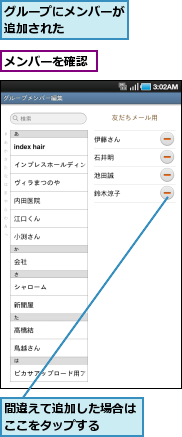
5.グループの編集を終了する

6.グループが作成された
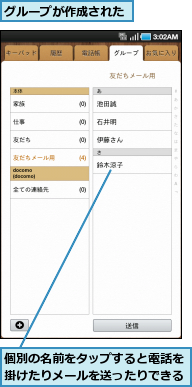
[ヒント]電話帳に連絡先を追加するには
電話帳に新しい連絡先を追加するには、[電話帳]を起動し、画面の上の[電話帳]がタップされている状態で左下の[+]をタップすることで、新しい連絡先の編集画面を表示します。GALAXY TabにGoogleアカウントなどを登録している場合は、連絡先をどこに保存するかを選択できます。[本体]を選択すれば、その連絡先はGALAXY Tab内だけに保存されますが、Googleアカウントを選択すれば、その連絡先はGoogleアカウントと同期されるようになります。
[ヒント]GmailやTwitterの連絡先も追加される
GALAXY TabにGmailを設定すると、そのGoogleアカウントで使っている連絡先が、GALAXY Tabと自動で同期するようになります。TwitterのアカウントをGALAXY Tabで設定すると、[電話帳]の[グループ]にある[Twitter]に、自分がTwitterでフォローしている人が登録されます。
[ヒント]電話帳を編集するには
[電話帳]で名前をタップして連絡先を表示し、画面の右下にある[編集]をタップすれば、その連絡先を編集することができます。登録済みの電話番号やメールアドレスを変更できるだけでなく、同じ連絡先に別の電話番号やメールアドレスを追加したり、会社などの所属や住所、誕生日などを書き加えることもできます。
[ヒント]電話帳を整理しよう
GALAXY Tabの電話帳を整理しておくことで、電話やメールなどのコミュニケーションがより快適になります。グループやお気に入りなどの機能を使い、連絡先を呼び出しやすいようにしておきましょう。また、GALAXY Tabは画面が大きく、パソコンとの長文メールのやりとりもしやすいので、電話帳の連絡先には、相手の携帯電話のメールアドレスだけでなく、パソコンのメールアドレスも記載しておきましょう。電話帳内の連絡先は、名前や会社名などの内容でキーワード検索もできるので、検索しやすいように編集しておくのも便利です。また、連絡先にある[リンクした連絡先]という項目をタップし、複数の連絡先をリンクさせればつにまとめて表示できます。
[ヒント]お気に入りに登録することもできる
連絡先を表示し、右上の名前のところにある[☆]をタップし、[☆]が黄色くなると、その連絡先はお気に入りに登録されます。[電話帳]の画面の上にある[お気に入り]をタップすると、お気に入りに登録された連絡先が表示されます。家族など頻繁に利用する連絡先は、お気に入りに登録しておくと、探しやすくて便利です。ホーム画面に連絡先のショートカットアイコンを置くこともできるので、1日に何度も電話やメールをする連絡先は、ショートカットアイコンを使うのも便利です。




